对于使用 Windows 和 Chrome OS 的用户来说,谷歌浏览器允许您从超过一百种可用的语言中选择用户界面语言。 如果您希望浏览器的设置和菜单以不同的语言呈现,以下是修改默认语言的步骤。
对于 macOS、Linux、iPhone、iPad 和 Android 用户,您需要更改系统默认语言,以使 Chrome 浏览器的语言与之同步。
本指南以 Windows 系统上的谷歌浏览器为例。 不过,在 Chrome OS 系统上更改浏览器默认语言的操作步骤几乎完全一致。
首先,打开谷歌浏览器,点击菜单图标,然后选择“设置”。 或者,您也可以直接在地址栏输入 chrome://settings/ 并前往。
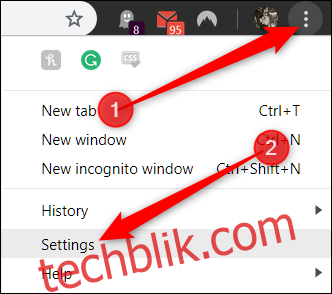
进入“设置”页面后,滚动到底部并点击“高级”。
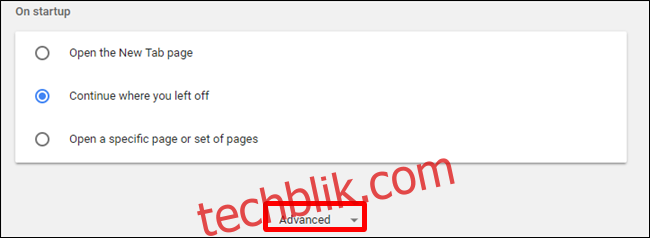
继续向下滚动,直到找到“语言”标题。 点击“语言”以展开相关设置。
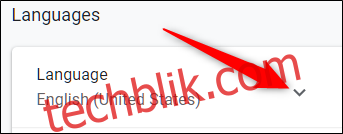
在展开的设置中,点击您首选语言旁边的三个点,然后勾选“以该语言显示 Google Chrome”的复选框。
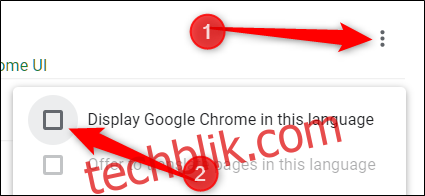
如果您希望 Chrome 浏览器将网页翻译成特定语言,点击菜单图标,并勾选“提供以该语言翻译页面”。
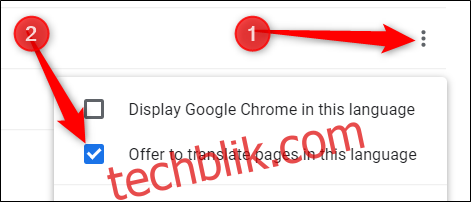
之后,每当您访问一个网页时,Chrome 浏览器会弹出消息询问是否将页面翻译成您所选的语言。
如果列表中没有您想使用的语言,请点击“添加语言”。
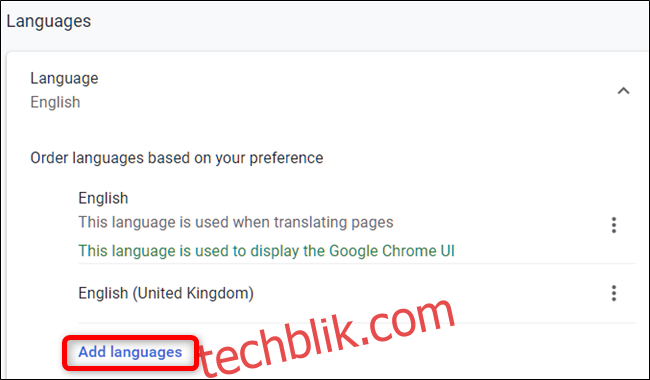
在弹出的窗口中,您可以搜索语言,或者滚动列表并勾选需要的语言。 完成选择后,点击“添加”关闭窗口。
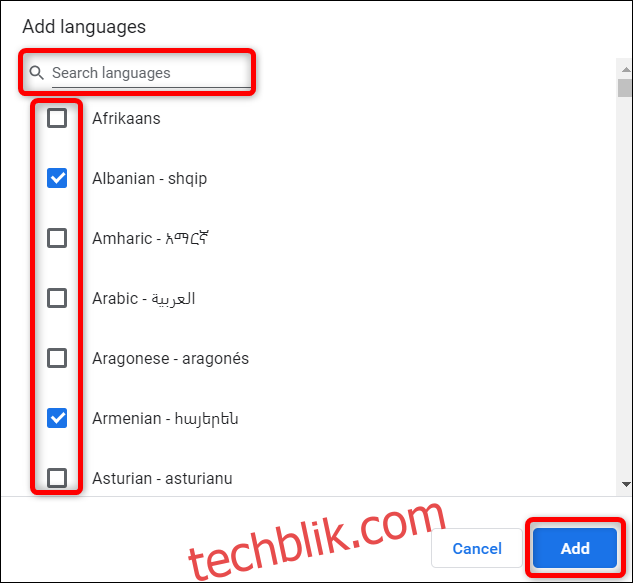
选择好 Chrome 界面显示的语言后,您需要重新启动浏览器以使更改生效。 点击“重新启动”。
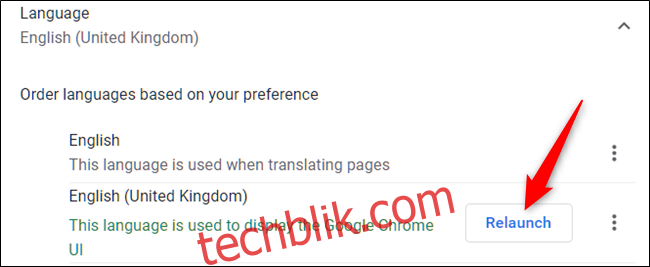
Chrome 重新启动后,浏览器界面将以您选择的语言打开。 如果您想要将 Chrome 切换成其他语言,或恢复到之前的语言,请回到语言设置并选择其他语言即可。